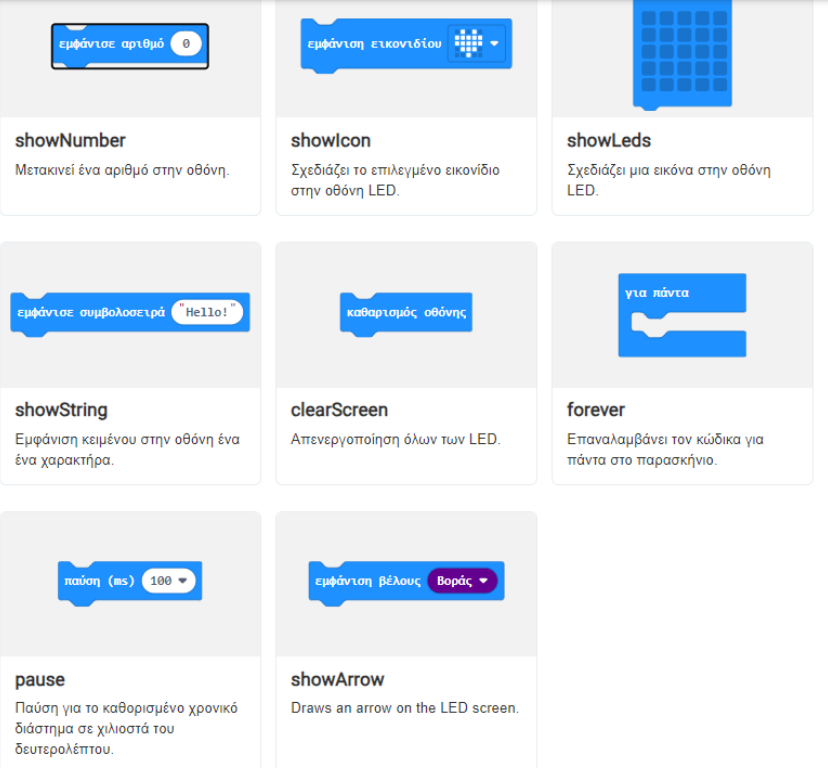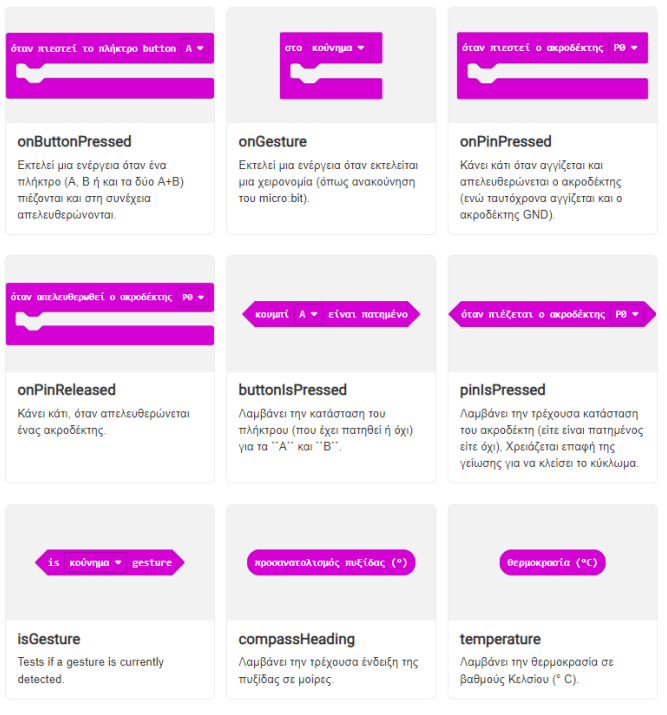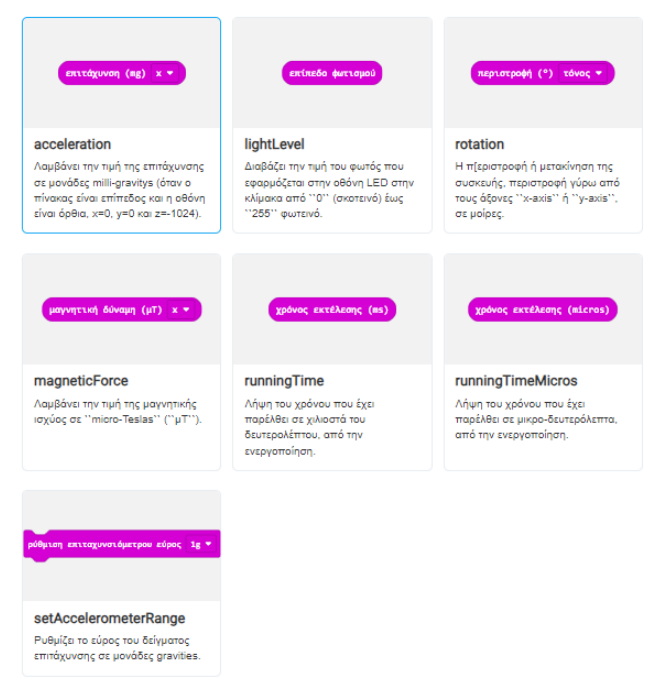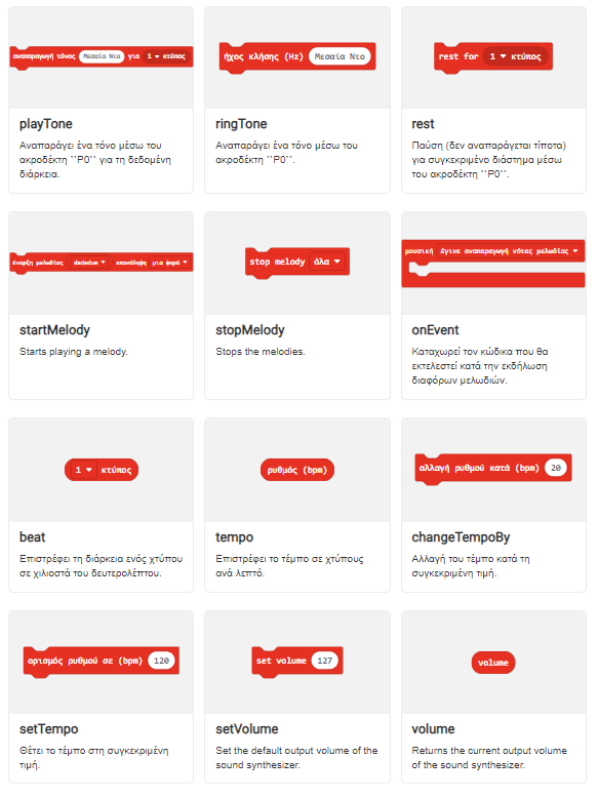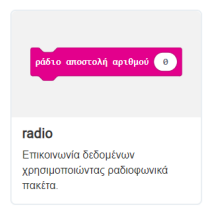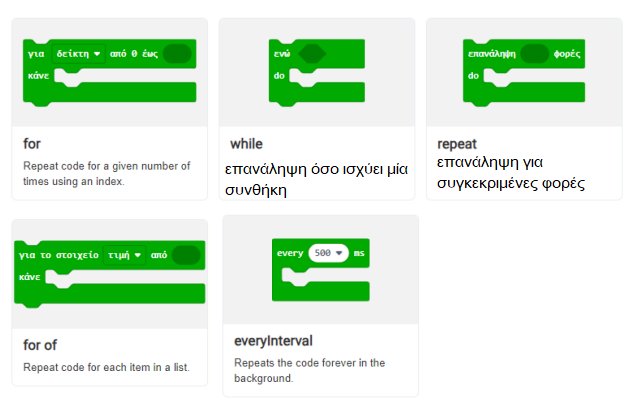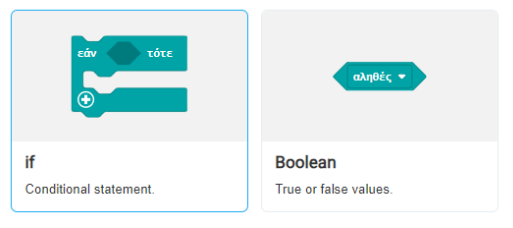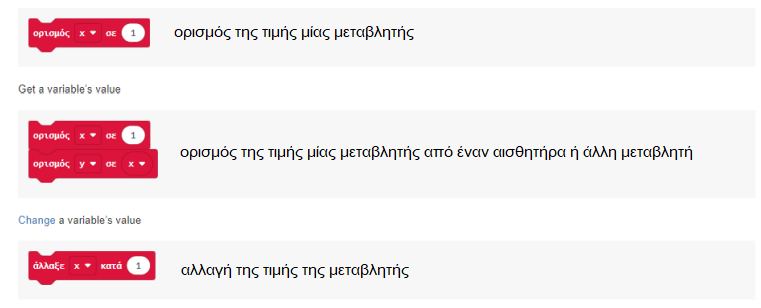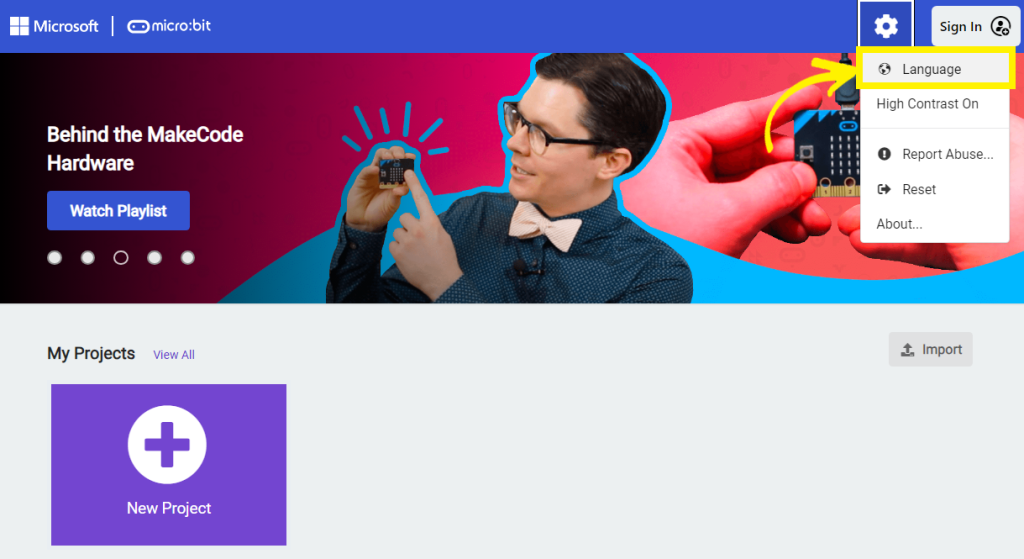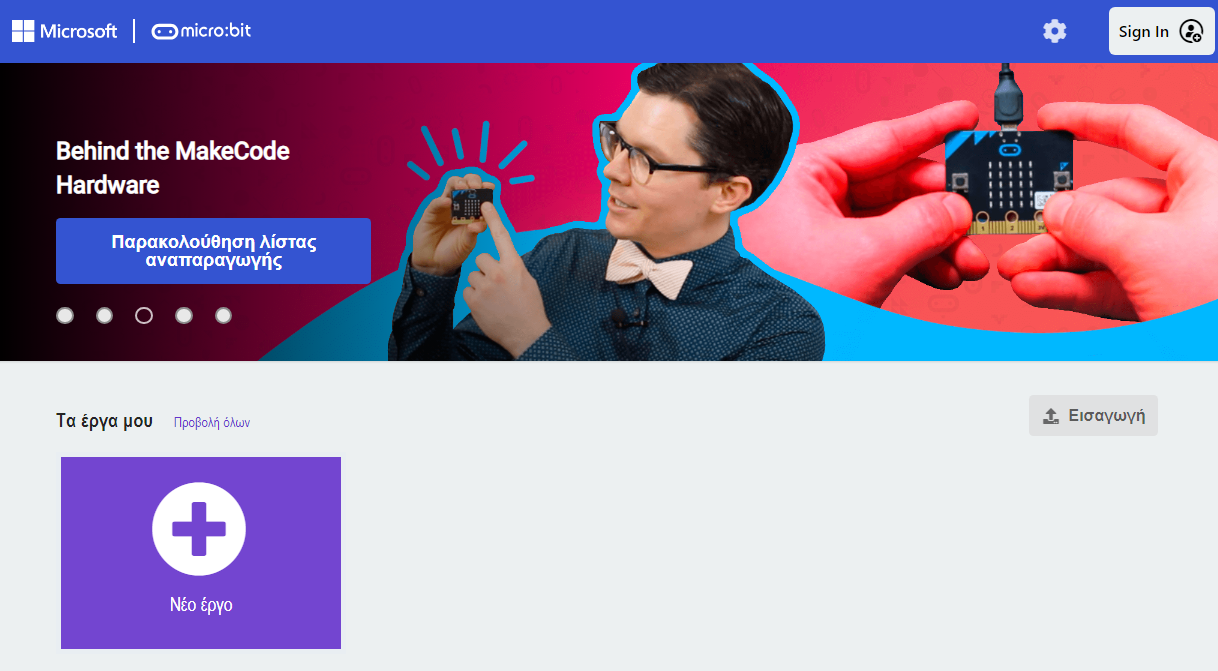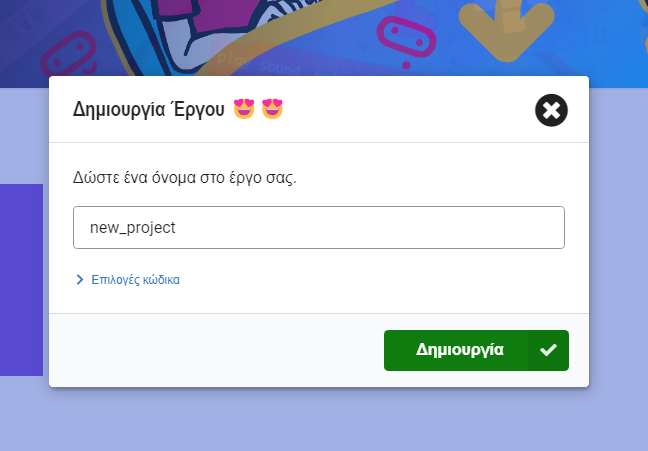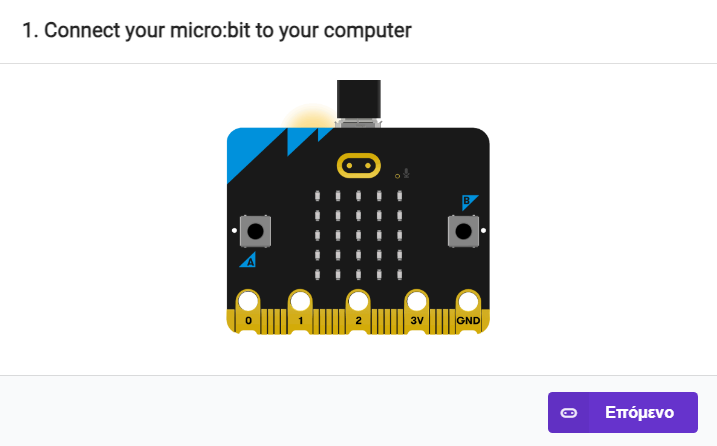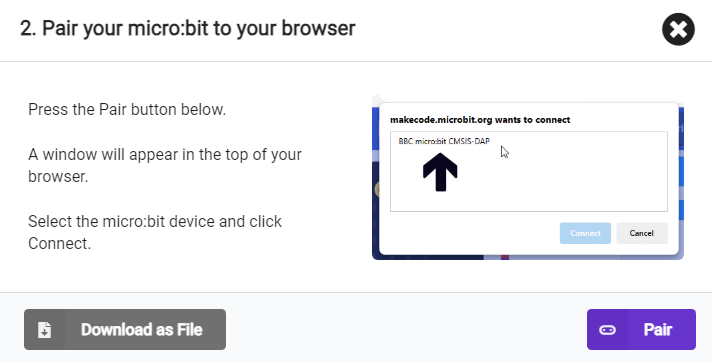Παρασκευή 26 Σεπτεμβρίου 2025- Ευρωπαϊκή Ημέρα Γλωσσών
Σε όλη την Ευρώπη, 700 εκατομμύρια Ευρωπαίοι εκπροσωπούνται από τα 46 κράτη μέλη του Συμβουλίου της Ευρώπης και ενθαρρύνονται να μάθουν όλο και περισσότερες ξένες γλώσσες, σε οποιαδήποτε ηλικία, εντός ή εκτός σχολείου. Το γεγονός αυτό πηγάζει από την πεποίθηση του Συμβουλίου της Ευρώπης ότι η γλωσσική πολυμορφία αποτελεί εργαλείο για την επίτευξη ευρύτερης διαπολιτισμικής κατανόησης και βασικό στοιχείο στην πλούσια πολιτιστική κληρονομιά της ηπείρου μας. Ως εκ τούτου, το Συμβούλιο της Ευρώπης στο Στρασβούργο προωθεί την πολυγλωσσία σε όλη την Ευρώπη.
Με πρωτοβουλία του Συμβουλίου της Ευρώπης, από το 2001 η Ευρωπαϊκή Ημέρα Γλωσσών γιορτάζεται κάθε χρόνο στις 26 Σεπτεμβρίου μαζί με την Ευρωπαϊκή Επιτροπή.
Συνδυάζοντας αυτή την ημέρα και την εβδομάδα προγραμματισμού #CodeWeek ετοιμάσαμε ένα έργο στο scratchjr.
Δημιουργήσαμε ένα έργο όπου ένας χαρακτήρας, λέει την λέξη "γεια" σε διάφορες γλώσσες. Ηχογραφήσαμε τη λέξη σε διάφορες γλώσσες και χρησιμοποιήσαμε εντολές για να εμφανίζεται ταυτόχρονα με το ηχητικό. Χρησιμοποιώντας την εντολή "περίμενε" συγχρονίσαμε το ηχητικό με το κείμενο μετά από δοκιμές.
Θα χρειαστούμε ψηφιακή συσκευή που διαθέτει μικρόφωνο, ηχεία και ιδανικά και κάμερα ώστε να τραβήξουμε φωτογραφία.
Για το αντικείμενό μας θα δημιουργήσουμε δύο σενάρια που θα εκτελούνται όταν πατήσουμε την πράσινη σημαία ή με κάποιο άλλο συμβάν.